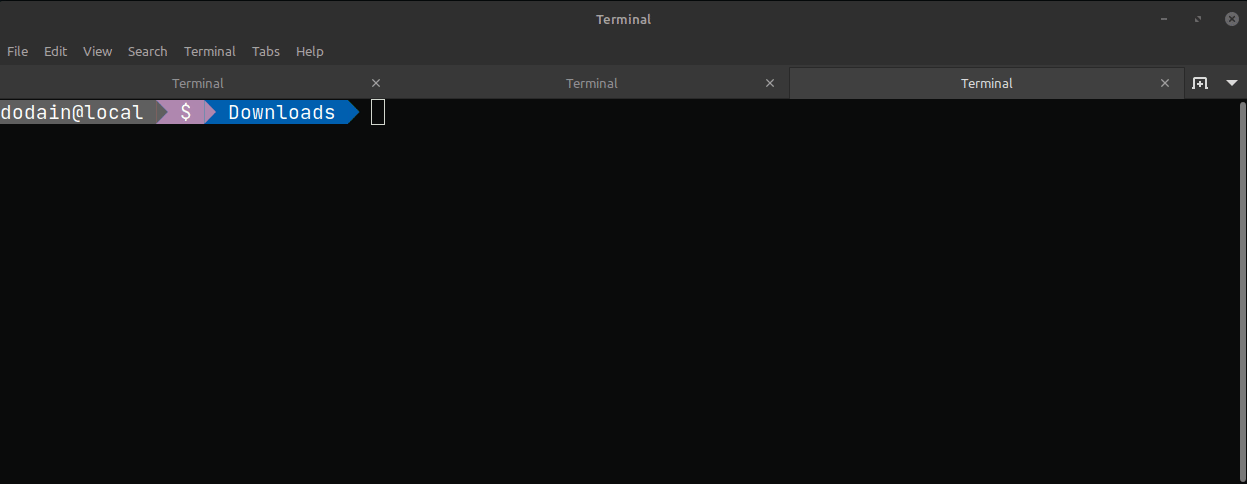-> Wollok CLI sin ser Admin
Wollok Command Line Interface: sin permisos de admin
Sección titulada «Wollok Command Line Interface: sin permisos de admin»Si te encontrás en una máquina sin permisos de administrador, por ejemplo por estar en una máquina de un laboratorio en tu universidad, o por una máquina del trabajo, te recomendamos que sigas estos pasos.
Instalación en Windows
Sección titulada «Instalación en Windows»Habilitar ejecución de scripts
Sección titulada «Habilitar ejecución de scripts»Abrir una ventana de Terminal Powershell y ejecutar
Set-ExecutionPolicy -Scope CurrentUser -ExecutionPolicy RemoteSignedConfirmar que está correctamente configurado:
Get-ExecutionPolicyRemoteSigned # es la respuesta esperadaDescargar Node como ejecutable
Sección titulada «Descargar Node como ejecutable»Confirmar primero que no tenemos Node instalado:
node -vnode: The term 'node' is not recognized as a name of a cmdlet, function, script file, or executable program.Check the spelling of the name, or if a path was included, verify that the path is correct and try again.Ir a la página de descarga de Node, tendrá pre-seleccionada la versión LTS de Node.

Elegir la opción donde dice Or get a prebuild Node.js for... para Windows, y por último hacer click en Standalone Binary (.zip).
Descomprimir y mover a una carpeta común $HOME\node. $HOME es la carpeta raíz de tu usuario, que puede ser C:\Users\Usuario por ejemplo. Ojo, en la carpeta node debe estar los ejecutables, como node.exe. Si ves que dentro de la carpeta node hay otra carpeta node-v22.19.0-win-x64 o similar, esto significa que tenés que apuntar los archivos de esa subcarpeta a la carpeta padre node. La estructura de archivos debería quedarte así:
C:\ + Users + Usuario # el nombre de tu usuario + node + node.exe + npm.cmdHacer que Node se pueda ejecutar desde cualquier carpeta
Sección titulada «Hacer que Node se pueda ejecutar desde cualquier carpeta»Para eso hay que agregar la carpeta node al PATH del usuario, ejecutamos desde una terminal de Powershell:
# Paso 1, testeamos si hay un profileTest-Path $PROFILE# si nos responde True, seguir al paso 2# si nos responde False, ejecutar los siguientes comandosNew-Item -Path (Split-Path $PROFILE -Parent) -ItemType Directory -ForceNew-Item -Path $PROFILE -Type File -Force
# Paso 2, editamos el profilenotepad $PROFILEAl abrir el archivo, escribir las siguientes líneas:
$nodePath = "$env:USERPROFILE\node"if ($env:PATH -notlike "*$nodePath*") { $env:PATH += ";$nodePath"}Set-Alias npm npm.cmdGuardamos el archivo y cerramos Notepad.
Verificar luego cómo quedó la variable PATH. Cerramos y abrimos una nueva terminal de Powershell:
$env:PATHDebería haberte quedado en el PATH la carpeta C:\Users\Usuario\node, donde Usuario es el nombre de tu usuario.
Ejecutar
node -vnos tiene que aparecer la versión de Node que instalamos, como v22.19.0.
Descargando npm
Sección titulada «Descargando npm»Desde la terminal ejecutar:
Unblock-File -Path $HOME\node\npm.ps1Verificar que funcione el programa que descarga paquetes de Node:
npm -vnos debe aparecer la versión.
Descargando el CLI
Sección titulada «Descargando el CLI»Ahora sí, instalar wollok mediante
npm i -g wollok-ts-cliVerificar que tenemos instalado Wollok CLI. En la terminal escribir:
wollok --version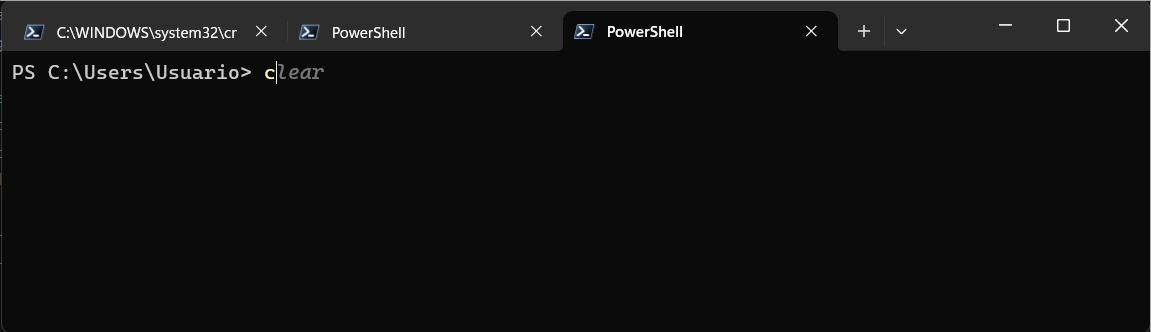
Instalación en Linux
Sección titulada «Instalación en Linux»Descargar Node y npm
Sección titulada «Descargar Node y npm»Ir a la página oficial de descarga de Node.
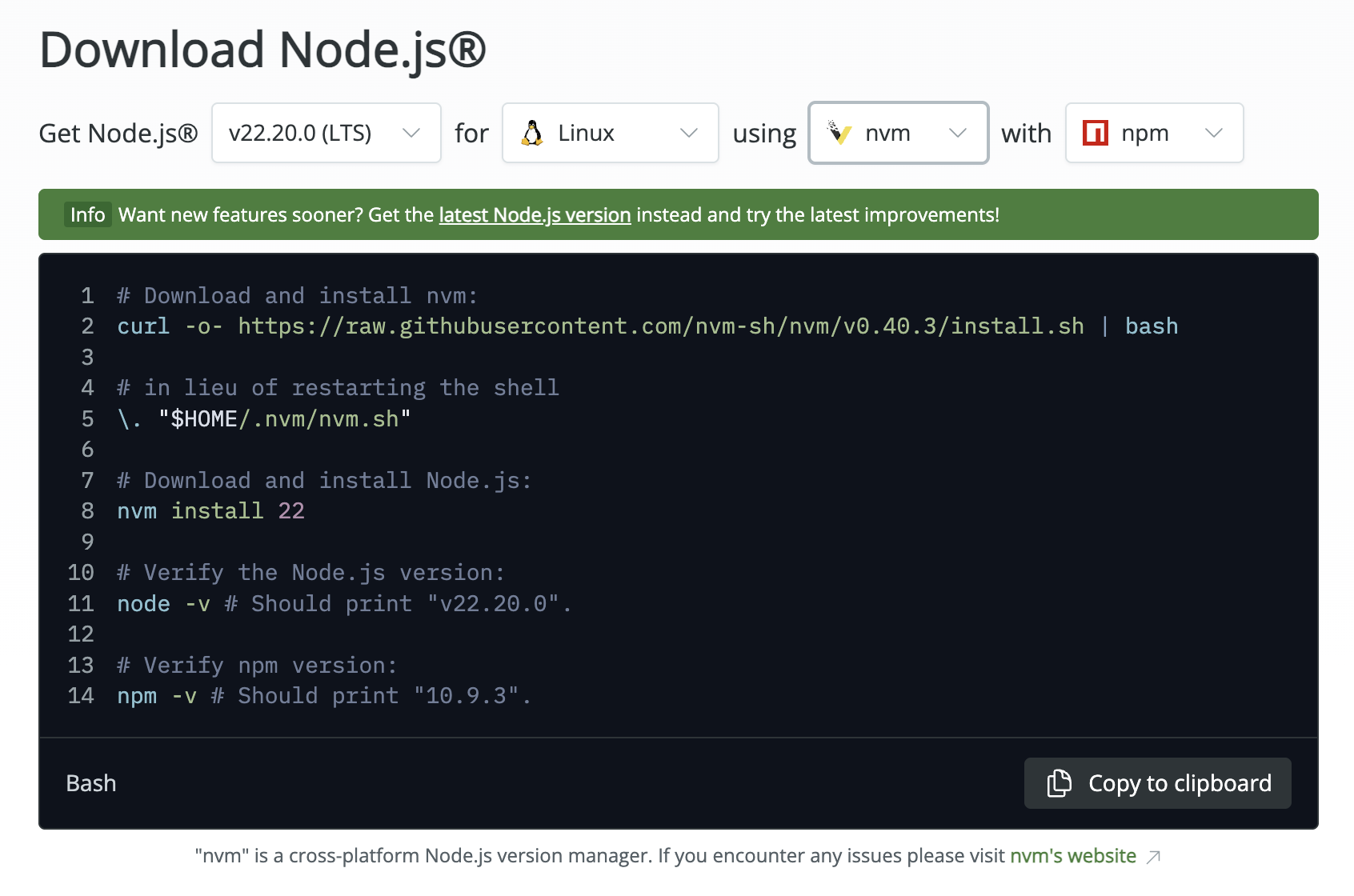
Elegir la opción por defecto (LTS), donde se instala nvm y npm y ejecutar en una terminal (Ctrl + Alt + T):
# Descargamos nvm (node version manager)curl -o- https://raw.githubusercontent.com/nvm-sh/nvm/v0.40.3/install.sh | bash
# Restarteamos el shell\. "$HOME/.nvm/nvm.sh"
# Descarga npmnvm install 22
# Verificaciones: nodenode -v # debería mostrar la versión de node instalada
# Verificaciones: npmnpm -v # debería mostrar la versión de node instaladaAhora sí, instalar wollok mediante
npm i -g wollok-ts-cliVerificar que tenemos instalado Wollok CLI. En la terminal escribir:
wollok --version